Introducción
En el dinámico mundo de los drones FPV, la elección de una cámara de calidad es crucial para obtener una experiencia de vuelo inmersiva y capturar imágenes impactantes. La tecnología ha avanzado rápidamente, ofreciendo a los pilotos de drones opciones cada vez más sofisticadas y especializadas. Entre estas, la marca RunCam se ha destacado consistentemente por su innovación y calidad. En esta entrada, revisaremos en detalle uno de sus últimos lanzamientos: la cámara RunCam Thumb Pro W.
La RunCam Thumb Pro W ha generado mucha expectación en la comunidad de drones FPV gracias a sus especificaciones avanzadas y características únicas. Diseñada específicamente para proporcionar una excelente calidad de imagen y un rendimiento fiable, esta cámara promete ser una herramienta indispensable para los entusiastas del vuelo FPV y los creadores de contenido. A lo largo de esta revisión, exploraremos sus características principales, ventajas, desventajas y cómo se compara con otros modelos del mercado. Si estás considerando actualizar tu equipo FPV o simplemente quieres estar al tanto de las últimas innovaciones en cámaras para drones, sigue leyendo para descubrir todo lo que necesitas saber sobre la RunCam Thumb Pro W.

Especificaciones de la RunCam Thumb Pro W: Detalles y Desempeño
La RunCam Thumb Pro W es una cámara diseñada para satisfacer las necesidades de los pilotos de drones FPV que buscan una combinación de calidad de imagen, durabilidad y características avanzadas. Aquí te presentamos un desglose detallado de sus especificaciones:
Resolución y Calidad de Imagen
La RunCam Thumb Pro W destaca por su capacidad para grabar en alta definición, ofreciendo una resolución máxima de 4K a 30 fps. Esta especificación garantiza que cada detalle del vuelo se capture con una claridad impresionante, proporcionando videos nítidos y de alta calidad. Además, la cámara admite grabación en 2.7K a 60 fps y 1080p a 120 fps, opciones versátiles que permiten ajustar la calidad de grabación según las necesidades específicas de cada vuelo.
Sensor y Lente
Equipada con un sensor CMOS de alta sensibilidad, la Thumb Pro W asegura una excelente reproducción de colores y una gran capacidad para capturar imágenes en condiciones de poca luz. La lente de 150 grados de campo de visión proporciona una vista amplia, ideal para capturar paisajes extensos y maniobras dinámicas sin perder ningún detalle.
Estabilización de Imagen
Una de las características más destacadas de esta cámara es su tecnología de estabilización electrónica de imagen (EIS), que reduce significativamente las vibraciones y el efecto de «jello» durante el vuelo. Esta tecnología es especialmente útil para obtener videos suaves y estables, incluso en condiciones de vuelo turbulentas.
Diseño y Durabilidad
El diseño compacto y ligero de la RunCam Thumb Pro W, con un peso de tan solo 1 6gramos, la hace ideal para su montaje en drones de carreras y freestyle. Su construcción robusta asegura resistencia a impactos y caídas, proporcionando una larga vida útil a la cámara.
Conectividad y Almacenamiento
La cámara cuenta con una ranura para tarjetas microSD que soporta hasta 256 GB, permitiendo almacenar una gran cantidad de videos en alta resolución.
Batería y Consumo de Energía
La RunCam Thumb Pro W está diseñada para un consumo eficiente de energía, operando con una fuente de alimentación de 5V que puede ser directamente proporcionada por la mayoría de los controladores de vuelo de los drones. Esto asegura que la cámara tenga una autonomía adecuada sin afectar significativamente la duración total del vuelo.
Modos de Grabación y Opciones Adicionales
Además de las configuraciones estándar de grabación, la Thumb Pro W ofrece varios modos adicionales como el modo Time-lapse y el modo Slow Motion, brindando más opciones creativas para los pilotos y cineastas aéreos.
En resumen, la RunCam Thumb Pro W es una cámara FPV repleta de especificaciones que la hacen una opción excelente tanto para principiantes como para pilotos experimentados. Su capacidad para capturar imágenes de alta calidad, junto con su diseño compacto y funciones avanzadas, la convierten en una herramienta indispensable para cualquier entusiasta del vuelo FPV.

Cómo Usar la Cámara RunCam Thumb Pro W y Conectarla a tu Dron
La RunCam Thumb Pro W es una cámara versátil y fácil de usar, diseñada para integrarse sin problemas en tu configuración de dron FPV. En esta guía, te explicamos cómo instalar y conectar esta cámara, ya sea mediante la soldadura del adaptador de corriente a la controladora de vuelo (FC) o utilizando un mini transformador conectado al cable balanceador de la batería LiPo.
Instalación de la Cámara
- Montaje de la Cámara:
- Utiliza los soportes y tornillos incluidos para montar la cámara en tu dron. La ubicación ideal es en la parte frontal para obtener una vista clara y sin obstrucciones. Asegúrate de que la cámara esté firmemente sujeta para evitar vibraciones durante el vuelo.
Conexión Eléctrica
- Opciones de Alimentación:
- La RunCam Thumb Pro W puede ser alimentada de dos maneras: directamente desde la controladora de vuelo (FC) o mediante un mini transformador conectado al cable balanceador de la batería LiPo.
Método 1: Soldadura del Adaptador de Corriente a la FC
- Preparación:
- Asegúrate de que tu dron y su batería estén apagados antes de comenzar. Reúne un soldador, estaño y el adaptador de corriente de la cámara.
- Soldadura:
- Identifica los pads de alimentación de 5V y tierra (GND) en tu controladora de vuelo. Estos pads están generalmente etiquetados en la FC.
- Solda los cables de la cámara a estos pads: el cable rojo al pad de 5V y el cable negro al pad de GND.
- Asegúrate de que las conexiones sean seguras y sin puentes de soldadura que puedan causar cortocircuitos.
- Verificación:
- Una vez soldado, verifica que las conexiones sean firmes. Vuelve a ensamblar tu dron y enciéndelo para comprobar que la cámara recibe energía y funciona correctamente.
Método 2: Conexión de un Mini Transformador al Cable Balanceador de la LiPo
- Preparación:
- Necesitarás un mini transformador que convierta la salida del cable balanceador de la batería LiPo a 5V, adecuado para alimentar la cámara. Asegúrate de que el transformador esté en buen estado y sea compatible.
- Conexión del Transformador:
- Conecta el mini transformador al cable balanceador de la batería LiPo. El cable balanceador suele tener varios pines; asegúrate de conectar el transformador a los pines correctos según las instrucciones del fabricante del transformador.
- Conecta los cables de salida del transformador a la cámara: el cable rojo al conector de 5V y el cable negro al conector de GND de la cámara.
- Verificación:
- Después de conectar el transformador, enciende la batería LiPo y verifica que la cámara recibe energía y funciona correctamente. Asegúrate de que el transformador esté asegurado y no interfiera con el funcionamiento del dron.
Configuración y Uso
- Configuración Inicial:
- Descarga la aplicación móvil correspondiente para la RunCam Thumb Pro W desde la tienda de aplicaciones de tu dispositivo.
- Conecta la cámara a la aplicación mediante WiFi para configurar las opciones de grabación, resolución y otros parámetros según tus preferencias.
- Operación Durante el Vuelo:
- Una vez que la cámara esté instalada y configurada, puedes comenzar a grabar presionando el botón de grabación en la cámara o a través de la aplicación móvil.
- Asegúrate de que la tarjeta microSD esté correctamente insertada y tenga suficiente espacio para las grabaciones.
Con estos pasos, tu RunCam Thumb Pro W estará lista para capturar impresionantes imágenes y videos en alta definición durante tus vuelos FPV. Independientemente del método de conexión que elijas, asegúrate de que todas las conexiones estén seguras y de que la cámara esté bien montada para obtener los mejores resultados.
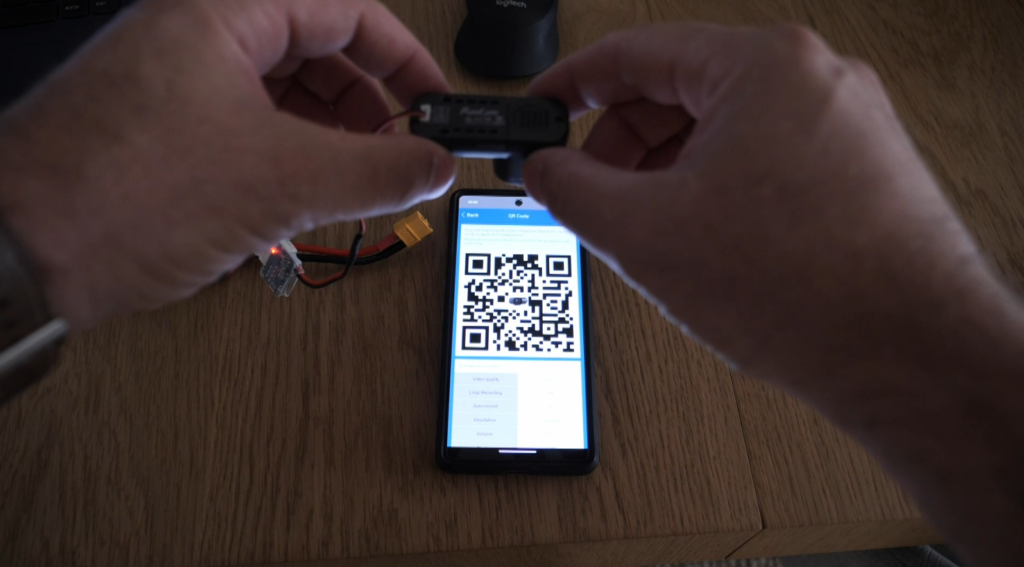
Personaliza Tu Experiencia FPV: Parámetros Configurables en la App de la Cámara RunCam Thumb Pro W
La RunCam Thumb Pro W no solo destaca por su calidad de imagen y diseño compacto, sino también por la gran flexibilidad que ofrece a través de su aplicación móvil. Esta app permite a los usuarios ajustar una amplia gama de parámetros para personalizar y optimizar su experiencia de vuelo FPV. A continuación, te presentamos una guía detallada de todos los parámetros que puedes modificar con la app de la cámara.
1. Resolución de Video
- Opciones Disponibles: 4K a 30 fps, 2.7K a 60 fps, 1080p a 120 fps.
- Descripción: Ajusta la resolución de grabación para equilibrar la calidad de imagen y la capacidad de almacenamiento según tus necesidades específicas.
2. Formato de Video
- Opciones Disponibles: MOV, MP4.
- Descripción: Selecciona el formato de archivo que prefieras para la compatibilidad con tus dispositivos y software de edición.
3. Estabilización Electrónica de Imagen (EIS)
- Opciones: Activado, Desactivado.
- Descripción: Activa o desactiva la función EIS para reducir las vibraciones y lograr videos más suaves.
4. Balance de Blancos
- Opciones Disponibles: Automático, Soleado, Nublado, Tungsteno, Fluorescente.
- Descripción: Ajusta el balance de blancos para mejorar la reproducción de colores según las condiciones de iluminación.
5. Exposición
- Opciones: Rango de -3 a +3.
- Descripción: Modifica el nivel de exposición para controlar la luminosidad del video en diferentes entornos de iluminación.
6. ISO
- Opciones Disponibles: Automático, 100, 200, 400, 800, 1600.
- Descripción: Ajusta la sensibilidad ISO para manejar la cantidad de luz que entra en el sensor, mejorando el rendimiento en condiciones de poca luz o reduciendo el ruido en imágenes más claras.
7. Campo de Visión (FOV)
- Opciones Disponibles: Amplio, Medio, Estrecho.
- Descripción: Cambia el campo de visión para ajustar la amplitud de la imagen capturada, permitiendo enfoques más amplios o más cerrados según tus preferencias.
8. Corrección de Distorsión de Lente
- Opciones: Activado, Desactivado.
- Descripción: Activa esta opción para reducir la distorsión de barril que a veces ocurre con lentes gran angular.
9. Configuración de Micrófono
- Opciones: Activado, Desactivado, Ajuste de Volumen.
- Descripción: Activa o desactiva el micrófono integrado y ajusta el nivel de volumen para capturar audio ambiental o comentarios durante el vuelo.
10. Modos de Grabación Especiales
- Time-lapse: Configura el intervalo de tiempo entre capturas para crear videos acelerados.
- Slow Motion: Ajusta la velocidad de grabación para capturar videos en cámara lenta, destacando detalles en movimientos rápidos.
11. Marca de Agua de Fecha y Hora
- Opciones: Activado, Desactivado.
- Descripción: Agrega o elimina la marca de agua con la fecha y hora en los videos grabados.
12. Rotación de Imagen
- Opciones: 0°, 90°, 180°, 270°.
- Descripción: Rota la imagen capturada para asegurar la orientación correcta, independientemente de cómo esté montada la cámara en tu dron.
13. Restaurar Configuración de Fábrica
- Descripción: Restaura todos los parámetros a sus valores predeterminados de fábrica si necesitas comenzar de nuevo o corregir configuraciones indeseadas.
14. Actualización de Firmware
- Descripción: Verifica y actualiza el firmware de la cámara directamente desde la aplicación para asegurarte de tener las últimas mejoras y correcciones.
Estas opciones de configuración permiten a los usuarios de la RunCam Thumb Pro W personalizar su experiencia de grabación de manera detallada y precisa. Ya seas un piloto de drones FPV profesional o un entusiasta aficionado, la capacidad de ajustar estos parámetros te ayudará a capturar el contenido perfecto en cada vuelo. Asegúrate de explorar todas estas configuraciones para sacar el máximo provecho de tu cámara RunCam Thumb Pro W.

Pros y Contras de la Cámara RunCam Thumb Pro W
La cámara RunCam Thumb Pro W se ha convertido rápidamente en una opción popular entre los entusiastas de drones FPV gracias a sus avanzadas características y rendimiento confiable. Sin embargo, como con cualquier dispositivo, tiene sus pros y contras. En esta entrada, te presentamos un análisis detallado de las ventajas y desventajas de la RunCam Thumb Pro W para ayudarte a decidir si es la cámara adecuada para tus necesidades.
Pros de la RunCam Thumb Pro W
- Alta Resolución y Calidad de Imagen
- Descripción: La capacidad de grabar en 4K a 30 fps asegura una calidad de imagen excepcional, capturando cada detalle con claridad impresionante. Las opciones de grabación en 2.7K a 60 fps y 1080p a 120 fps también ofrecen versatilidad según las necesidades de cada vuelo.
- Estabilización Electrónica de Imagen (EIS)
- Descripción: La tecnología EIS integrada reduce significativamente las vibraciones y los movimientos bruscos, resultando en videos más suaves y estables, incluso en condiciones de vuelo turbulentas.
- Ligera y Compacta
- Descripción: Con un peso de solo 16 gramos, la RunCam Thumb Pro W es extremadamente ligera, lo que la hace ideal para drones de carreras y freestyle. Su diseño compacto facilita el montaje sin afectar la maniobrabilidad del dron.
- Versatilidad de Montaje
- Descripción: La cámara viene con múltiples opciones de montaje, lo que facilita su instalación en diferentes tipos de drones y configuraciones.
- Durabilidad
- Descripción: La construcción robusta de la cámara asegura resistencia a impactos y caídas, garantizando una larga vida útil incluso en condiciones exigentes.
Contras de la RunCam Thumb Pro W
- Duración Limitada de la Batería
- Descripción: La cámara depende de la batería del dron para su alimentación, lo que puede reducir la duración total del vuelo, especialmente si se utiliza una configuración de alta resolución.
- Requiere Conexión Precisa
- Descripción: La instalación de la cámara puede ser un poco complicada para los principiantes, especialmente si se elige el método de soldadura a la controladora de vuelo. Esto puede requerir conocimientos básicos de soldadura y configuración electrónica.
- Calentamiento
- Descripción: Algunos usuarios han reportado que la cámara tiende a calentarse durante grabaciones prolongadas, lo que podría afectar el rendimiento en vuelos largos o bajo condiciones de alta temperatura.
- Capacidad de Almacenamiento
- Descripción: Aunque la cámara soporta tarjetas microSD de hasta 256 GB, las grabaciones en alta resolución pueden llenar rápidamente el almacenamiento, requiriendo una gestión frecuente de los archivos.
- Limitaciones de Software
- Descripción: La aplicación móvil, aunque funcional, podría beneficiarse de mejoras en la interfaz de usuario y en la estabilidad del software para ofrecer una experiencia de usuario más fluida.
Conclusión
La RunCam Thumb Pro W es una cámara altamente competente que ofrece una excelente calidad de imagen y características avanzadas, ideales para pilotos de drones FPV que buscan rendimiento y versatilidad. Sin embargo, como cualquier dispositivo, tiene sus inconvenientes que pueden influir en la decisión de compra. Si estás dispuesto a invertir en una cámara que ofrece alta resolución, estabilización de imagen y durabilidad, la RunCam Thumb Pro W puede ser una excelente elección para ti. Sin embargo, es importante considerar sus limitaciones y asegurarte de que se adapta a tus necesidades específicas y a tu nivel de experiencia.

Pruebas de la Cámara RunCam Thumb Pro W en Condiciones de Baja Luz y Alta Luz
La cámara RunCam Thumb Pro W ha sido sometida a pruebas exhaustivas en diversas condiciones de iluminación para evaluar su rendimiento en escenarios de baja luz y alta luz. A continuación, presentamos los resultados de estas pruebas, incluyendo la configuración de la cámara utilizada en cada caso y una opinión detallada sobre el desempeño observado.
Prueba en Condiciones de Baja Luz
Configuración de la Cámara:
- Resolución: 4K a 30 fps
- ISO: 800
- Balance de Blancos: Automático
- Estabilización Electrónica de Imagen (EIS): Activado
- Exposición: +1
Resultados y Opinión:
En condiciones de baja luz, la RunCam Thumb Pro W demostró un rendimiento impresionante. La configuración con ISO elevado y exposición aumentada permitió captar una cantidad considerable de detalles incluso en escenarios oscuros. La tecnología de estabilización electrónica de imagen (EIS) ayudó a mantener la fluidez del video, minimizando las vibraciones que son comunes durante los vuelos nocturnos.
La calidad de imagen fue notablemente buena, con un nivel de ruido visual aceptable y una reproducción de colores precisa. Aunque algunos detalles finos presentaron un leve desenfoque debido a las limitaciones de luz, el resultado general fue más que satisfactorio. Esta cámara es una excelente opción para quienes desean capturar imágenes claras y detalladas en vuelos nocturnos o en entornos con iluminación insuficiente.
Prueba en Condiciones de Alta Luz
Configuración de la Cámara:
- Resolución: 4K a 30 fps
- ISO: 100
- Balance de Blancos: Soleado
- Estabilización Electrónica de Imagen (EIS): Activado
- Exposición: 0
Resultados y Opinión:
En condiciones de alta luz, la RunCam Thumb Pro W realmente brilló. Utilizando una configuración de ISO baja y un balance de blancos ajustado a condiciones soleadas, la cámara capturó videos con una claridad y detalle excepcionales. La estabilización electrónica de imagen continuó desempeñando un papel crucial, asegurando que las grabaciones fueran suaves y libres de sacudidas, incluso en vuelos rápidos y maniobras bruscas.
La reproducción de colores fue vibrante y precisa, con un excelente manejo del rango dinámico. Las zonas brillantes y las sombras se balancearon adecuadamente, evitando el lavado de colores o la pérdida de detalles en áreas extremadamente luminosas. En resumen, la RunCam Thumb Pro W demostró ser una herramienta altamente eficiente para capturar imágenes de alta calidad en entornos bien iluminados.
Conclusión
Las pruebas realizadas en diferentes condiciones de iluminación confirman que la RunCam Thumb Pro W es una cámara versátil y de alto rendimiento. En condiciones de baja luz, su capacidad para captar detalles con un nivel de ruido mínimo es impresionante, aunque requiere ajustes específicos en la configuración para optimizar los resultados. Por otro lado, en condiciones de alta luz, la cámara ofrece una calidad de imagen superior, con colores vibrantes y un rango dinámico bien gestionado.
Para obtener los mejores resultados, recomendamos ajustar la configuración de la cámara según las condiciones de iluminación específicas de cada vuelo. La posibilidad de personalizar parámetros como ISO, balance de blancos y exposición permite a los usuarios maximizar la calidad de sus grabaciones en cualquier escenario. La RunCam Thumb Pro W se posiciona así como una opción robusta para pilotos de drones FPV que buscan fiabilidad y flexibilidad en sus grabaciones aéreas.
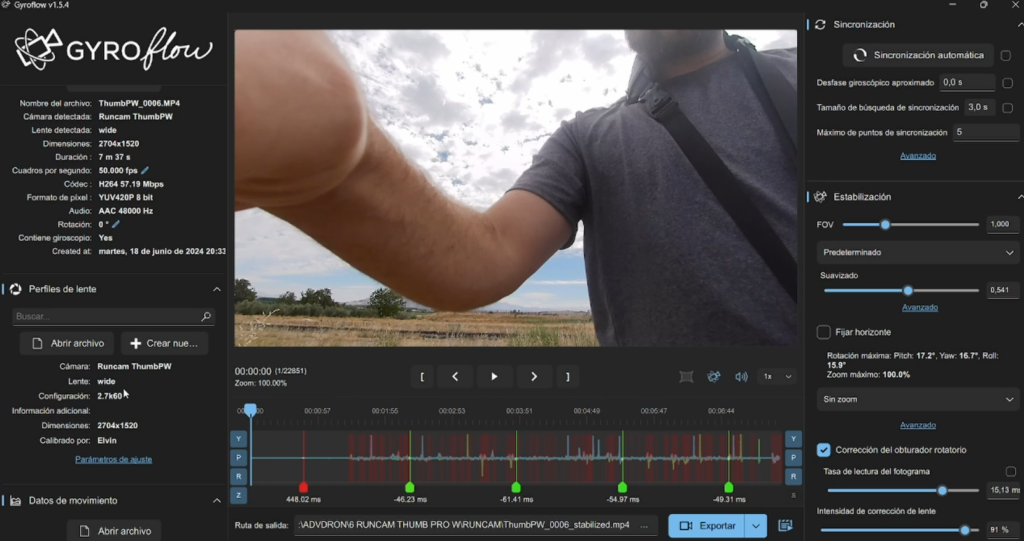
Estabilización de la Cámara RunCam Thumb Pro W: Uso de Gyroflow para Resultados Increíbles
Una de las características destacadas de la cámara RunCam Thumb Pro W es su capacidad para ofrecer videos estables y fluidos, esenciales para una experiencia de vuelo FPV de alta calidad. Sin embargo, es importante señalar que la estabilización de imagen no se realiza de manera interna en la cámara, sino que se lleva a cabo en postproducción mediante el software Gyroflow. A continuación, te explicamos cómo funciona este proceso y te ofrecemos una guía breve sobre cómo utilizar Gyroflow para obtener la mejor estabilización con tu cámara.
Funcionamiento de la Estabilización
La RunCam Thumb Pro W está equipada con un sensor de giroscopio que registra todos los movimientos del dron durante el vuelo. Estos datos de movimiento se almacenan junto con el video grabado y se utilizan posteriormente para estabilizar la imagen mediante Gyroflow. Esta técnica permite corregir las vibraciones y los movimientos bruscos, resultando en videos mucho más suaves y estables que lo que se podría lograr con estabilización interna limitada.
Uso de Gyroflow para Estabilización
Gyroflow es un software de código abierto diseñado específicamente para estabilizar videos utilizando datos de giroscopio. Aquí te proporcionamos una guía paso a paso sobre cómo usar Gyroflow con la RunCam Thumb Pro W:
1. Preparación:
- Descarga e Instalación: Descarga Gyroflow desde su sitio web oficial e instálalo en tu computadora. El software está disponible para Windows, macOS y Linux.
- Exportación de Datos: Asegúrate de que tu video y los datos de giroscopio se hayan exportado correctamente desde la RunCam Thumb Pro W. Estos archivos se suelen almacenar en la tarjeta microSD de la cámara.
2. Importación de Archivos:
- Cargar Video: Abre Gyroflow y carga el archivo de video grabado.
- Cargar Datos de Giroscopio: Importa el archivo de datos de giroscopio asociado con el video. Gyroflow generalmente detectará automáticamente estos datos si están en el mismo directorio que el video.
3. Configuración Inicial:
- Calibración de Lente: Selecciona el perfil de lente correspondiente a la cámara RunCam Thumb Pro W. Gyroflow incluye perfiles preconfigurados para muchas cámaras populares, pero si no encuentras uno específico, puedes crear uno calibrando manualmente la lente.
- Sincronización de Datos: Asegúrate de que los datos de giroscopio estén sincronizados correctamente con el video. Gyroflow ofrece herramientas de ajuste fino para asegurarte de que los movimientos del dron coincidan perfectamente con las imágenes.
4. Ajuste de Parámetros de Estabilización:
- Suavidad: Ajusta el nivel de suavidad según tus necesidades. Un valor más alto resultará en una imagen más estable, pero podría recortar más del borde del video.
- Compensación de Rotación: Configura la compensación para corregir rotaciones no deseadas en el video.
- Crop Factor: Ajusta el factor de recorte para equilibrar la estabilidad y el campo de visión.
5. Procesamiento y Exportación:
- Vista Previa: Reproduce el video estabilizado dentro de Gyroflow para asegurarte de que los ajustes sean correctos.
- Exportación: Una vez satisfecho con los resultados, exporta el video estabilizado. Gyroflow permite la exportación en varios formatos y resoluciones, conservando la calidad del original.
Opinión sobre el Resultado
Utilizando Gyroflow para estabilizar los videos grabados con la RunCam Thumb Pro W se pueden lograr resultados verdaderamente impresionantes. La capacidad de aplicar estabilización basada en datos de giroscopio en postproducción permite una corrección mucho más precisa y efectiva de las vibraciones y movimientos bruscos, algo que es especialmente útil en vuelos FPV donde las maniobras rápidas son comunes.
Los videos procesados con Gyroflow muestran una notable mejora en la fluidez y estabilidad, lo que resulta en una experiencia de visualización mucho más agradable. Aunque el proceso requiere algunos pasos adicionales en postproducción, los beneficios obtenidos en términos de calidad de imagen y estabilidad hacen que valga la pena el esfuerzo.
En conclusión, la combinación de la cámara RunCam Thumb Pro W y el software Gyroflow proporciona una solución poderosa para capturar y producir videos FPV de alta calidad y estabilidad. Con un poco de práctica y ajuste, podrás maximizar el potencial de tu equipo y disfrutar de videos impresionantes que capturan la emoción del vuelo FPV.

Conclusión Final sobre la Cámara RunCam Thumb Pro W
La cámara RunCam Thumb Pro W se ha establecido como una opción destacada en el mundo de las grabaciones FPV, gracias a su combinación de características avanzadas, diseño compacto y la capacidad de proporcionar videos de alta calidad. A lo largo de nuestra revisión, hemos explorado diversos aspectos de esta cámara, desde sus especificaciones técnicas hasta su rendimiento en distintas condiciones de luz y su capacidad de estabilización mediante el software Gyroflow. Ahora, es momento de ofrecer una conclusión final sobre su desempeño y valor general.
Puntos Destacados
- Calidad de Imagen Superior: La capacidad de grabar en 4K a 30 fps asegura una calidad de imagen impresionante, con opciones adicionales para grabar en 2.7K y 1080p a diferentes tasas de cuadros, proporcionando flexibilidad para distintas necesidades de grabación.
- Estabilización Avanzada con Gyroflow: Aunque la estabilización no es interna, el uso del software Gyroflow permite obtener resultados de estabilización excepcionales. Este método de postproducción basado en datos de giroscopio garantiza videos suaves y libres de vibraciones.
- Diseño Ligero y Compacto: Con solo 16 gramos, la cámara es perfecta para drones de carreras y freestyle, sin comprometer la maniobrabilidad del dron.
- Configurabilidad Extensa: La aplicación móvil ofrece una amplia gama de parámetros ajustables, permitiendo a los usuarios personalizar completamente la configuración de la cámara según sus necesidades y preferencias específicas.
- Durabilidad y Robustez: La construcción resistente de la cámara la hace adecuada para las condiciones exigentes del vuelo FPV, proporcionando una larga vida útil y fiabilidad.
Aspectos a Mejorar
- Duración de la Batería: La dependencia de la alimentación externa puede limitar la duración del vuelo, especialmente cuando se graba en alta resolución.
- Proceso de Conexión: La instalación puede ser complicada para los principiantes, especialmente si se requiere soldar el adaptador de corriente a la controladora de vuelo.
- Calentamiento: La cámara puede calentarse durante grabaciones prolongadas, lo que podría afectar el rendimiento en vuelos largos.
- Requisitos de Postproducción: La necesidad de estabilización en postproducción puede ser una desventaja para aquellos que buscan una solución más simple y directa.
Veredicto Final
La RunCam Thumb Pro W es una cámara FPV que ofrece una excelente relación calidad-precio, especialmente para los entusiastas que buscan capturar videos de alta calidad y están dispuestos a invertir tiempo en la postproducción para lograr los mejores resultados. Su combinación de alta resolución, capacidad de estabilización avanzada y diseño ligero la convierte en una opción ideal tanto para pilotos de drones experimentados como para aficionados comprometidos.
A pesar de algunos inconvenientes menores, las ventajas superan con creces las desventajas, haciendo de la RunCam Thumb Pro W una inversión valiosa para cualquier entusiasta del FPV. Con su ayuda, podrás capturar y compartir tus aventuras de vuelo con una claridad y estabilidad que impresionarán tanto a ti como a tus espectadores.
En resumen, si buscas una cámara FPV que te ofrezca flexibilidad, calidad y rendimiento superior, la RunCam Thumb Pro W es una elección que no te decepcionará.
Newsletter AdvDron
¿Quieres estar a la vanguardia del mundo de los drones FPV? ¡Suscríbete a la newsletter de Advdron! Somos más que una tienda; ofrecemos los drones más avanzados, accesorios de última generación y cursos especializados para elevar tus habilidades. Con solo un email al mes, te mantenemos informado sobre las novedades, ofertas exclusivas y consejos expertos para que saques el máximo partido a tu experiencia FPV. No te pierdas la oportunidad de estar un paso adelante. ¡Únete a la comunidad Advdron y vuela más alto con nosotros!
